在现代企业办公中,钉钉作为一款功能强大的协同办公工具,受到了广泛用户的喜爱。为了确保用户能够享受到最新的功能和更稳定的使用体验,钉钉会定期推出新版本。那么,如何检查并更新钉钉的版本呢?本文将为您详细介绍钉钉的版本更新方法。
通过应用商店检查更新
对于使用手机端钉钉的用户来说,最简单的方式是通过手机的应用商店进行版本检查和更新。以下是具体步骤:
1. 打开手机上的“应用商店”或“应用市场”。
2. 在搜索框中输入“钉钉”,进入钉钉的应用详情页面。
3. 查看当前版本信息,并与最新版本进行对比。如果发现有新版本,通常会有一个“更新”按钮可供点击。
4. 点击“更新”按钮,系统将自动下载并安装最新版本的钉钉。
这种方法适用于ios和android系统的用户,尤其是不熟悉钉钉内部设置的用户,可以通过这种方式轻松完成版本更新。
通过钉钉内置功能检查更新
如果您已经登录了钉钉账户,也可以通过钉钉自身的功能来检查版本更新。具体操作如下:
1. 打开钉钉应用,进入主界面。
2. 点击右下角的“我的”选项,进入个人中心。
3. 向下滑动页面,在“关于钉钉”部分找到“版本信息”。
4. 比较当前版本号和最新版本号。如果有新版本,系统通常会提示您更新。
5. 根据提示点击“立即更新”或“稍后提醒”,即可完成更新操作。
这种方法更加直观,适合经常使用钉钉的用户,可以随时掌握最新动态。
手动下载最新版本
如果您无法通过上述两种方式完成更新,还可以选择手动下载最新版本。以下是具体步骤:
1. 访问钉钉的官方网站(https://www.dingtalk.com/)。
2. 在首页找到“下载钉钉”的入口,点击进入。
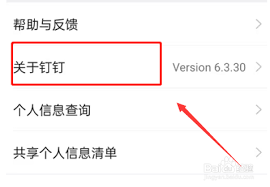
3. 根据您的设备类型(如windows、mac、ios或android),选择对应的下载链接。
4. 下载完成后,按照提示完成安装或覆盖旧版本的操作。
这种方式适合那些无法通过应用商店或钉钉内置功能更新的特殊情况下使用。
总结
无论是通过应用商店、钉钉内置功能还是手动下载,都可以帮助您及时更新钉钉版本,享受最新的功能和优化后的性能。建议用户养成定期检查更新的习惯,以确保工作沟通的高效性和稳定性。希望本文能为您的钉钉使用提供实用的帮助!






















